在CentOS 7上连接无线网络(SSID)是一个涉及多个步骤的过程,本文将详细介绍如何在CentOS 7系统上进行无线连接,包括检查和安装必要的驱动、扫描可用网络、连接到指定的SSID以及分配IP地址等步骤,以下是具体操作步骤:
一、检查是否需要安装固件
大多数无线网卡需要固件才能正常工作,内核通常会自动探测并加载这些固件,但有时可能需要手动加载,如果遇到类似“SIOCSIFFLAGS: No such file or directory”的错误信息,就需要手动加载固件,可以通过以下命令查看内核日志,检查是否有来自无线网卡的固件请求:

- dmesg | grep firmware
如果您有Intel芯片组,输出可能如下:
- firmware: requesting iwlwifi50001.ucode
如果没有相关输出,说明系统的无线芯片不需要额外的固件。
二、查看无线网口
使用iw命令可以查看系统中的无线接口,执行以下命令以查找无线网卡接口:
- iw dev
输出示例:
- nl80211: surveying all interfaces for a total of 2 times
- Interface wls1 not ready (missing byte 0)
- Unable to get statistics on interface wlan0, no stats available.
- nl80211: Could not read scan data from wlan0
- nl80211: survey done
三、激活无线网络接口
通过以下命令将无线网卡接口激活:
- ip link set wls1 up
为了验证接口是否成功激活,可以查看以下命令的输出:
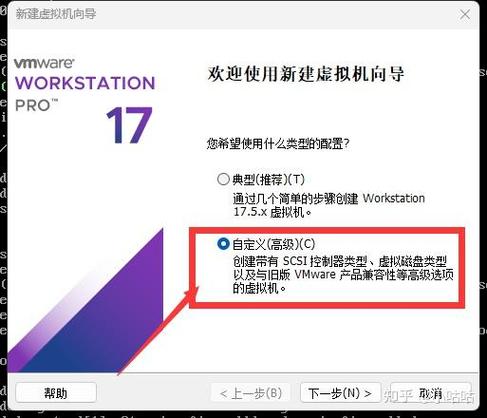
- ip link show wls1
输出示例:
- 3: wls1: <BROADCAST,MULTICAST,UP,LOWER_UP> mtu 1500 qdisc mq state DOWN mode DORMANT group default qlen 1000
- link/ether 00:11:22:33:44:55 brd ff:ff:ff:ff:ff:ff
其中UP表示该接口已经激活。
四、查看无线网络连接情况
使用iw命令查看无线网络连接情况:
- iw wls1 link
刚开始应该会显示无连接。
五、扫描可连接的WiFi网络
扫描当前可用的WiFi网络信号:
- iw wls1 scan | grep SSID
这将列出所有检测到的无线网络及其SSID。
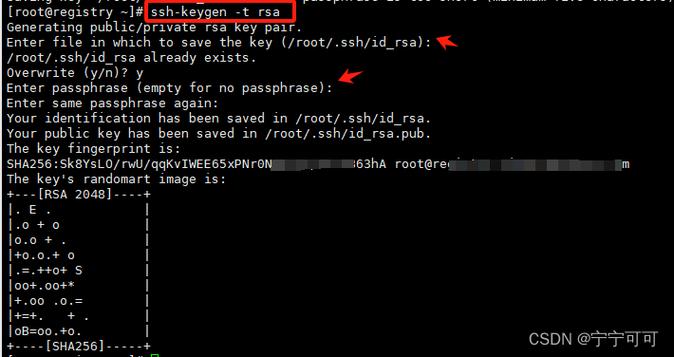
六、连接指定的SSID
使用wpa_supplicant命令连接到指定的SSID:
- wpa_supplicant B i wlp3s0 c <(wpa_passphrase "ssid" "password")
请将ssid替换为实际的网络名称,password替换为无线密码,并保留引号。
七、分配IP地址
使用dhclient命令自动获取IP地址:
- dhclient wlp3s0
八、查看IP地址分配情况
查看是否成功获取IP地址:
- ip addr show wls1
如果分配了IP地址,即可上网,您也可以通过ping命令测试网络连接。
九、设置开机自动连接WiFi(可选)
1. 启用NetworkManager服务
确保NetworkManager服务已启动并设置为开机自启:
- chkconfig NetworkManager on
- systemctl enable NetworkManager.service
2. 安装NetworkManagerwifi插件
安装NetworkManagerwifi插件:
- yum y install NetworkManagerwifi
3. 开启WiFi功能
启用WiFi功能:
- nmcli r wifi on
4. 连接WiFi网络
使用nmcli命令连接WiFi网络:
- nmcli d wifi connect "ssid" password "password" wls1
5. 重启系统
重启系统后,WiFi应会自动连接。
常见问题解答(FAQs)
Q1: 如果无法连接到WiFi怎么办?
A1: 确保无线网卡驱动程序已正确安装,并尝试重新启动NetworkManager服务,检查WiFi密码是否正确,并确认路由器正常工作。
Q2: 如何更改已保存的WiFi网络密码?
A2: 使用nmcli命令删除旧的WiFi配置文件,然后重新添加新的配置。
- nmcli con del "ssid"
- nmcli d wifi connect "ssid" password "newpassword" wls1











